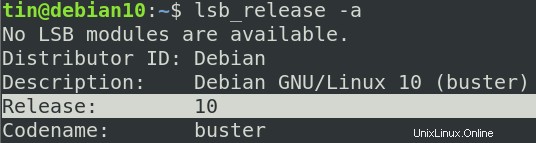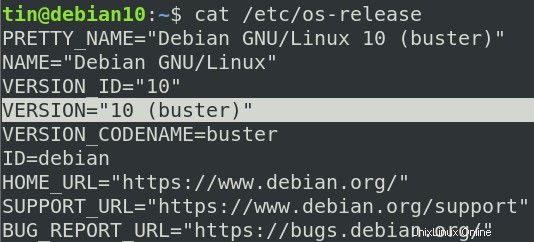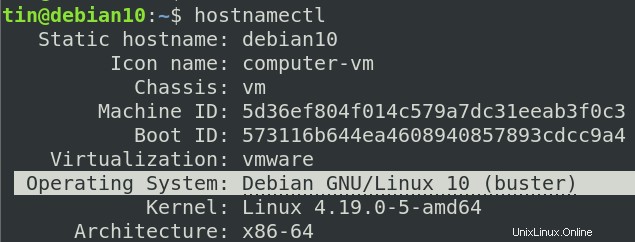Potrebbe essere necessario sapere quale versione del sistema operativo Debian abbiamo installato sul nostro computer. Può essere utile in una varietà di situazioni, ad esempio quando dobbiamo scaricare una build software per una determinata versione del nostro sistema operativo attuale, o quando dobbiamo ottenere supporto online o impegnarci con ambienti di sviluppo. Qualunque sia la causa, è sempre una buona idea ricontrollare la versione del sistema operativo che stai utilizzando.
In questo post, ti mostreremo come capire quale versione di Debian è in esecuzione sul tuo computer. Ci sono principalmente due metodi per ottenere questo risultato. Uno è tramite un'interfaccia utente grafica, mentre l'altro è tramite un terminale a riga di comando. In questo post, esamineremo entrambe le opzioni.
Verifica la versione Debian dall'interfaccia utente grafica
Per controllare la tua versione di Debian dall'interfaccia utente grafica, segui i passaggi seguenti:
Passaggio 1: Avvia le Impostazioni utilità nel tuo sistema operativo Debian. Per farlo, premi il tasto super sulla tastiera. Nella barra di ricerca visualizzata, digita la parola chiave impostazioni. Quando viene visualizzata l'icona Impostazioni, fai clic su di essa per avviarla.
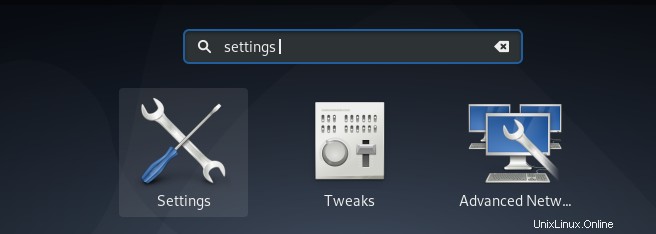
Passaggio 2: Quando viene visualizzata la finestra Impostazioni, vai a Dettagli scheda.
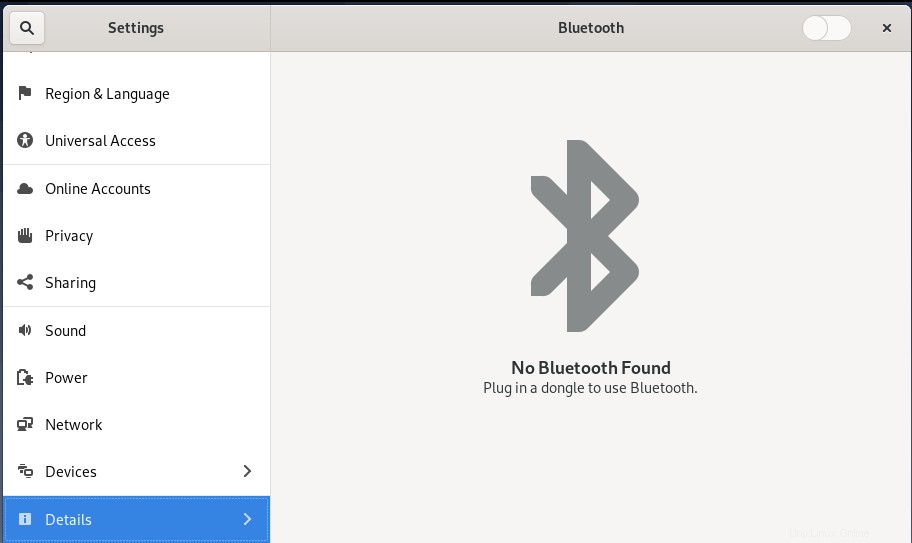
Vedrai la seguente vista che mostra la versione del sistema operativo insieme ad altre informazioni di sistema come memoria, processore, grafica, tipo di sistema operativo, ecc. Nel nostro caso, stiamo eseguendo la versione 10 di Debian.

Controlla la versione Debian dal terminale
Il modo migliore e rapido per trovare la versione del sistema operativo è tramite l'utilità Terminale. Per aprire il Terminale nel tuo sistema operativo Debian, vai su Attività scheda nell'angolo in alto a sinistra del desktop. Quindi nella barra di ricerca, digita terminale . Quando viene visualizzata l'icona Terminale, fai clic su di essa per avviarla.
Esistono diversi modi per verificare la versione di un sistema operativo Debian utilizzando il Terminale. Li spiegheremo uno per uno.
Utilizzo del comando lsb_release
Il comando lsb_release può essere utilizzato per trovare la versione di un sistema operativo Linux. Potrebbe non essere già installato nel tuo sistema operativo, quindi dovrai prima installarlo. Esegui il seguente comando nel Terminale per installare lsb_release:
$ apt-get install lsb-release
Una volta installato, esegui il seguente comando in Terminale per trovare la versione del tuo sistema operativo:
$ lsb_release -a
Vedrai l'output simile al seguente:
L'output sopra mostra la versione corrente di un sistema operativo Debian. Nel nostro caso, è Debian 10.
Utilizzo del file /etc/issue
Un altro modo per determinare la versione di Debian in esecuzione sul tuo sistema è visualizzare il file del problema che si trova nella directory /etc sul sistema. È possibile utilizzare il comando cat per visualizzare il contenuto del file. Inserisci il seguente comando nel tuo Terminale per farlo:
$ cat /etc/issue
Vedrai l'output simile al seguente che mostra la versione corrente del tuo sistema operativo.
Utilizzo del file /etc/os-release
Il rilascio /etc/os è un file contenente i dati di identificazione del sistema operativo e può essere trovato solo sulle ultime distribuzioni Debian che eseguono systemd. Può essere utilizzato per scoprire la versione del tuo sistema operativo. Per visualizzare /etc/os-release, eseguire il seguente comando in Terminale:
cat /etc/os-release
Vedrai l'output simile al seguente che mostra la versione corrente del tuo sistema operativo.
Utilizzo del comando hostnamectl
Il comando hostnamectl viene utilizzato per configurare o modificare il nome host di un sistema. Puoi anche usare questo comando per determinare la versione del tuo sistema operativo Debian.
Digita semplicemente il seguente comando in Terminale:
$ hostnamectl
Vedrai l'output simile al seguente che mostra la versione corrente del tuo sistema operativo insieme ad altre informazioni di sistema come nome host, ID macchina, ID kernel e architettura.
Utilizzo di cat /etc/debian_version
I metodi che abbiamo discusso sopra mostrano solo la versione corrente del sistema operativo in esecuzione. Tuttavia, se vuoi conoscere le attuali versioni dei punti di aggiornamento, puoi usare il file /etc/debian_version. Per farlo, esegui il seguente comando in Terminale:
$ cat /etc/Debian_version
Riceverai un output simile al seguente che mostra informazioni accurate sulla versione del sistema operativo.

Questo è tutto quello che c'è da fare! È molto facile e diretto trovare la versione di un sistema operativo basato su Debian. Abbiamo discusso in diversi modi, tra cui sia la GUI che la riga di comando, utilizzando le quali puoi determinare la versione del tuo sistema operativo.